Certaines de vos questions de formulaire peuvent nécessiter que vos répondants chargent/joignent des fichiers à leurs réponses. Vous pouvez ajouter un type de question à votre formulaire qui autorise les téléchargements de fichiers.
Ajouter une question de chargement de fichier
-
Dans Microsoft Forms, ouvrez le formulaire que vous souhaitez modifier.
-
Ajoutez une nouvelle question en sélectionnant

-
Sélectionnez Autres types de questions

Remarque : Le chargement de fichiers est disponible uniquement lorsque « Seules les personnes de mon organisation peuvent répondre » ou « Des personnes spécifiques de mon organisation peuvent répondre » est le paramètre sélectionné.
-
Le message suivant s’affiche : Un dossier est créé dans votre OneDrive Entreprise. Les répondants pourront charger leurs fichiers dans ce dossier. Continuer? Sélectionnez Oui pour continuer. (Si vous ne souhaitez pas continuer, sélectionnez Annuler).
-
Entrez le texte que vous souhaitez afficher pour la question.
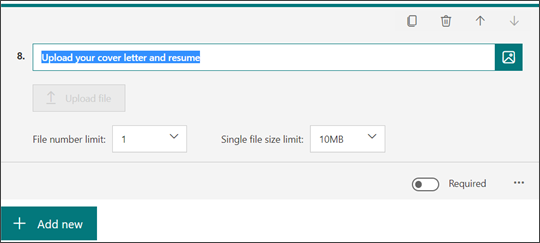
Remarque : Le bouton Charger le fichier est inactif pour vous en tant qu’auteur du formulaire. Il sera actif pour vos répondeurs de formulaire.
-
Sélectionnez la liste déroulante Limite du nombre de fichiers pour sélectionner le nombre maximal de fichiers que vous autorisez à charger vers la question.
Remarque : Un maximum de 10 fichiers est autorisé à être téléchargé par question.
-
Sélectionnez la liste déroulante Limite de taille de fichier unique pour sélectionner la taille de fichier maximale (10 Mo, 100 Mo ou 1 Go) que vous autorisez par question.
-
Déplacez le bouton bascule Obligatoire vers la droite si vous souhaitez exiger une réponse à cette question.
-
Sélectionnez Plus de paramètres pour la question

-
Sous-titre : ajoutez un sous-titre sous votre question.
-
Type de fichier : choisissez les types de fichiers (Word, Excel, PPT, PDF, Image, Vidéo ou Audio) que vous autoriserez pour le chargement.
Remarques :
-
Les types de fichiers Word incluent les formats de fichier suivants : .doc, .dot, .wbk, .docx, .docm, .dotx, .dotm et .docb.
-
Les types de fichiers Excel incluent les formats de fichier suivants : .xls, .xlt, .xlm, .xlsx, .xlsm, .xltx et .xltm.
-
PPT (abréviation de PowerPoint) inclut les formats de fichier suivants : .ppt, .pot, .pps, .pptx, .pptm, .potx, .potm, .ppam, .ppsx, .ppsm, .sldx et .sldm.
-
Le format de type de fichier PDF est .pdf.
-
Les types de fichiers image incluent les formats de fichier suivants : .jpg, .jpeg, .png, .gif, .bmp, .tiff, .psd, .thm, .yuv, .ai, .drw, .eps, .ps, .svg, .3dm et .max.
-
Les types de fichiers vidéo incluent les formats de fichier suivants : .avi, .mp4, .mov, .wmv, .asf, .3g2, .3gp, .asx, .json, .mpg, .rm, .swf et .vob.
-
Les types de fichiers audio incluent les formats de fichier suivants : .mp3, .aif, .iff, .m3u, .m4a, .mid, .mpa, .ra, .wav et .wma.
-
-
Afficher un aperçu de la question de chargement de fichier que vos répondants verront
Sélectionnez Aperçu pour voir comment votre question apparaîtra à vos répondeurs de formulaire. Le bouton Charger le fichier sera actif et prêt à interagir avec les répondants.
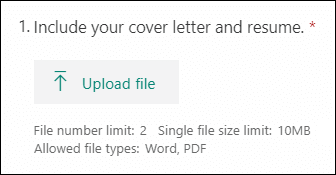
Lorsque les répondants chargent correctement des fichiers, ils voient leurs fichiers représentés dans leur réponse.
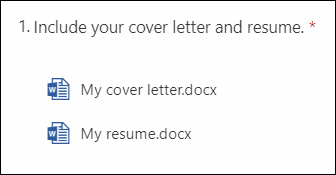
Rechercher et examiner les fichiers chargés pour votre question
Lorsque les répondants chargent des fichiers pour votre question de formulaire, vous pouvez trouver ces fichiers dans votre dossier OneDrive Entreprise.
-
Connectez-vous à OneDrive Entreprise.
-
Sélectionnez Fichiers, puis choisissez le dossier Applications .
-
Sélectionnez le dossier Microsoft Forms.
-
Sélectionnez le dossier de fichiers correspondant au nom de votre formulaire.
-
Sélectionnez le dossier de la question qui a chargé des fichiers. Vous verrez les fichiers que les répondants ont chargés vers cette question.
Commentaires sur Microsoft Forms
Vos commentaires sont les bienvenus. Pour envoyer des commentaires relatifs à Microsoft Forms, accédez au coin supérieur droit de votre formulaire, puis sélectionnez Autres paramètres de formulaire 
Voir aussi
Créer un formulaire à l’aide de Microsoft Forms










